Статьи из блога
Как сделать рамку в word
Поскольку большинство текстов сейчас набирается на компьютере, возникает необходимость освоить кое-какие новые возможности. После того, как создан новый документ в программе word и наполнен текстом, работа еще не заканчивается. Иногда еще странице требуется придать красивый вид. Для этого существуют разные варианты, но в данный момент нас интересует, как сделать рамку в word.
Как всегда, все необходимые опции и инструменты есть в самой программе.
- Наверху страница есть вкладка «формат», и далее «границы и заливки». Появляется меню, где нужно выбрать вид рамки. Это зависит от того, для чего, собственно, она понадобилась. Если рамка нужна по всему размеру страницы, так и выбирается опция «страница». Если же в рамку нужно взять только текст, тогда следует выбрать опцию «граница».
- Как сделать рамку в word красивой – об этом ниже. Следующий шаг – вкладка «тип», выбрать опцию «рамка». Вид рамки можно выбрать любой, который понравится из всех предложенных. Кроме этого, при выборе еще нужно обратить внимание на ширину линии и цвет, которые также выделяются по желанию. Это может быть пунктир, сплошная линия, линия, состоящая из точек и пр. Еще в качестве рамки программа позволяет выбрать рисунок. После того, как все нужные параметры заданы, можно нажимать «ОК». Выбранная рамка появится на странице.
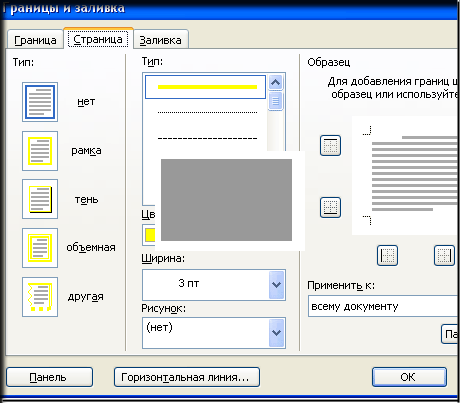
Если рамка получилась не такой, какой нужно, переделать ее можно точно таким же способом. В некоторых ситуациях рамку наоборот, нужно убрать. Что для этого сделать? В общем-то, все то же самое, только во вкладке «тип» вместо опции «рамка» требуется нажать «нет». Эта опция находится в левой стороне меню. Потом опять нажать «ОК», и страница станет чистой. Таким образом, мы научились не только тому, как сделать рамку в word, но и как ее при необходимости удалить.
Рамки могут понадобиться при оформлении какой-либо работы, деловых бумаг и пр. Для последних обычно требуется строгое оформление, причем при его создании можно выбирать, какая страница будет украшена рамкой, оставить одну, или сделать рамку на всех. Еще не стоит забывать о том, что в документе должны иметься поля, иначе при его распечатке часть картинок или текста может не отобразиться.
Как всегда, трудности могут возникнуть только при первой попытке нарисовать нужную рамку. Особо осторожным даже лучше потренироваться вначале на черновике, чтобы не испортить текст. Но на самом деле все довольно просто, достаточно только следовать нужным надписям в меню.
Метки: word | рамка
Просмотров: 92562
Подписаться на комментарии по RSS
Версия для печати
Еще записи по вопросам использования Microsoft Word:
- 10 вопросов и ответов по редактору Word (1 часть)
- 10 полезных заметок о колонтитулах
- 3 способа очистки списка недавно открытых документов
- Microsoft Office: популярные команды на одной вкладке
- SQL для начинающих: изучите SQL онлайн за 9 часов
- Word 2007: добавляем свою вкладку и свои команды
- Word 2007: полотно, рисунки, линии
- Word 2007: смена формата сохранения файла
- Word 97 - решение проблемы с отображением символов на линейке
- Word 97. Слияние документов как один из способов упростить свою работу
- Абзац с цветным фоном
- Автозаполняемые колонтитулы
- Автоматизация текстового набора в Word
- Автоматическая запись макроса
- Автоматическая нумерация билетов
- Автоматическая расстановка переносов
- Автоматическое обновление полей при открытии документа
- Автоматическое сохранение всех открытых документов
- Автоматическое сохранение документа при его закрытии
- Автотекст с последовательной нумерацией
- Автоформат документов
- Белый текст на синем фоне в Word 2007
- Белый текст на синем фоне: ностальгия по DOS
- Буквица
- Быстрая смена ориентации страниц документа

 Форум
Форум Читают
Читают Обсуждают
Обсуждают страницы
страницы сайты
сайты статистика
статистика
Комментариев: 1
как сделать поле рамки 2 см?